你是否有过刚开机发现桌面的本地连接没了,回收站里也不见踪影,而且最要命的是网络也没有了,但其实你只需要做到以下的几个操作就可以解决本地连接没了的问题了,具体的步骤让我们一起看看吧。
本地连接丢失怎么办?不仅找不到图标而且连网络也没了,这该如何是好,别担心,接下来我们看看会造成本地连接丢失的原因是什么吧,希望看完后能解决你的问题。
电脑本地连接丢失
1.本地连接不见了,但依然可以上网
网上邻居---右键---选择属性
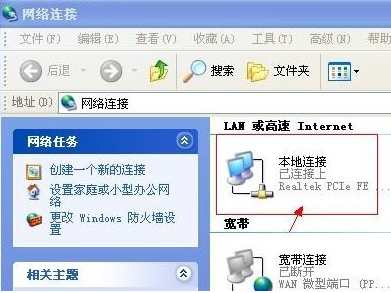
本地连接丢失载图1
勾选【连接后显示图标】和通知窗口,如下图

本地连接丢失载图2
2.本地连接不见了 不能正常的连接网络 本地连接受限制或无连接
同样在“网上邻居”图标上右键打开网络连接,查看“本地连接”是否被禁用,如果是灰色就表示被禁用了,解决方法是在本地连接上右键选择启用即可。
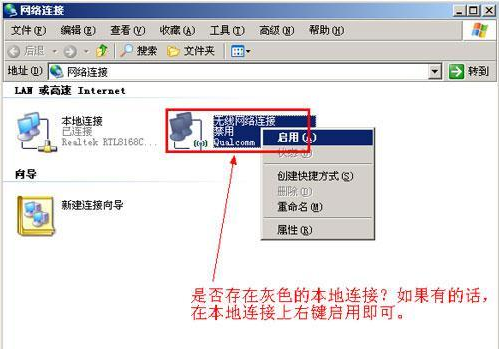
本地连接丢失载图3
查看设备管理器中查看本地连接设备状态
右键“我的电脑”—“属性”—“硬件”—“设备管理器”—“网络适配器”如果有

本地连接丢失载图4
右键网络适配器中的网卡,选择“属性”可可以看到网卡的运行状况,如下图:若有问题可点击【疑难解答】如果出现了黄色感叹号,说明驱动兼容性存在问题,可以用驱动精灵万能网卡版更新驱动。
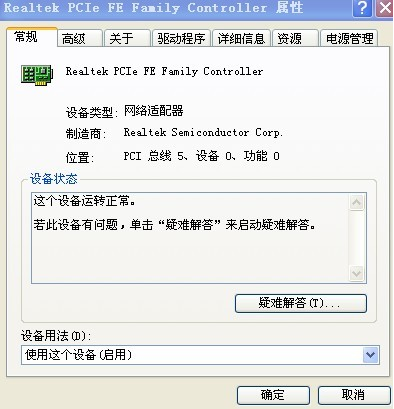
本地连接丢失载图5
3.服务进程关闭导致本地连接丢失
右键“我的电脑”—“管理”—“服务和应用程序”—“服务”,打开“Network Connections”
将启动类型“手动”改成“自动”即可,刷新后再回到“网上邻居”查看属性就可以了。
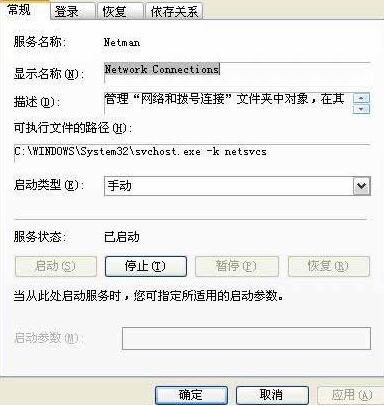
本地连接丢失载图6
以上是电脑本地连接丢失常见的的几种情况,希望可以帮助到你。
Copyright ©2018-2023 www.958358.com 粤ICP备19111771号-7 增值电信业务经营许可证 粤B2-20231006